Для согласования документа необходим лист согласования — список согласующих, в котором отражено решение каждого из них. Элемент Новый лист согласования позволяет создать такой список автоматически, без участия пользователей.
На схеме процесса операцию Новый лист согласования нельзя размещать в зонах ответственности Бизнес-роль и Динамическая с механизмом определения исполнителя «Кто первый».
Мы рекомендуем использовать его в том случае, если само согласование расположено в Статической или Динамической зоне ответственности, так как исполнители этих зон заранее известны и, следовательно, могут быть записаны в список. Если вы используете эту операцию перед зоной ответственности Бизнес-роль, то в настройках операции Согласование потребуется указать контекстную переменную, с помощью которой будет формироваться список исполнителей для задачи согласования.
Операция Новый лист согласования выполняется системой и не отображается в виде задачи для пользователя.
Настройки операции
Перетащите операцию на схему процесса и дважды нажмите на него. Справа появится окно настроек. Оно состоит из вкладок Общие и Настройки отображения документов.
Чтобы сохранить настройки и перейти к графической схеме процесса, используйте кнопку Сохранить.
Чтобы удалить операцию со схемы процесса, в окне настроек в правом нижнем углу нажмите ![]() .
.
Вкладка «Общие»
Эта вкладка открыта по умолчанию.
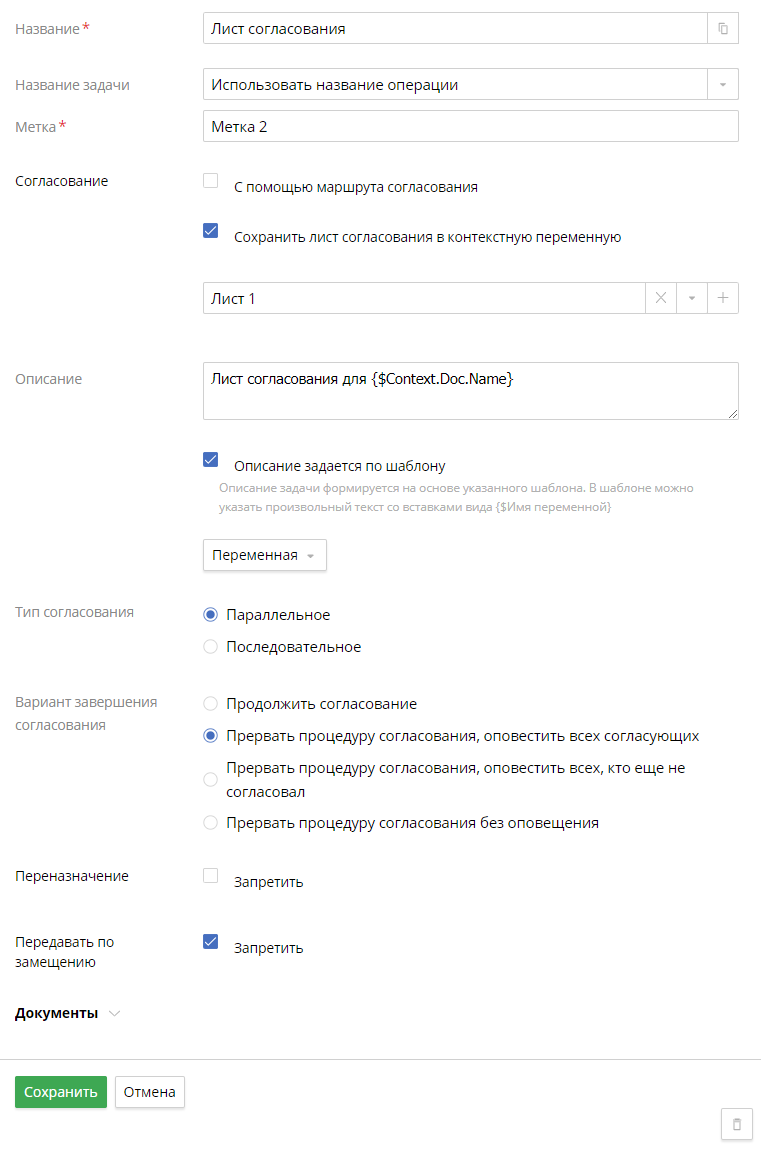
Название * — наименование операции на схеме процесса. Чтобы скопировать уникальный идентификатор задачи в буфер обмена, нажмите ![]() .
.
Название задачи — выберите, как будет называться элемент на карте процесса. Вы можете оставить просто «Новый лист согласования» или же задать шаблон. При выборе варианта Название задается по шаблону появляется дополнительно поле, где вы можете прописать шаблон. В шаблоне можно использовать любой текст и переменные в виде {$Имя переменной}. Например, «Выберите согласующих для {$Имя документа}».
Метка необходима для того, чтобы связать эту операцию с операцией Согласование, которая расположена на следующем шаге процесса. Таким образом мы сможем передать лист согласования из одной операции в другую. Укажите любое название метки, например, «Метка 1».
Согласование с помощью маршрута согласования — вы можете использовать преднастроенные маршруты согласования. Они создаются и настраиваются в разделе Справочники. Такой маршрут может включать в себя различные этапы, согласующих, время, отведенное на выполнение задачи. Если вы активировали эту настройку, то потребуется указать сам маршрут. Мы рекомендуем заранее добавить его в контекст процесса. Для этого используйте переменную типа Маршрут документа и укажите в ней нужный маршрут.
При выборе этого варианта согласования недоступен блок настроек Тип согласования, указанный ниже, а также добавляется вариант завершения согласования Продолжить согласование в рамках этапа.
Сохранить лист согласования в контекстную переменную — при активации этой настройки появляется новое поле, где вы можете выбрать переменную из списка или создать новую. Можно использовать переменную только с типом связи Одиночная. Эта переменная и будет использоваться для связи элементов вместо метки. Это удобно, если Согласование находится не в основном процессе, а в подпроцессе – для их связи и потребуется переменная.
Описание — напишите инструкции к задаче для пользователя. Как и для названия задачи, вы можете использовать шаблон.
Теперь выберите тип согласования (опция недоступна, если включено Согласование с помощью маршрута согласования):
- Последовательное согласование — задача согласования будет назначаться по очереди каждому пользователю в том порядке, в котором они указаны в настройках зоны ответственности или в контекстной переменной.
Важно: задача назначается следующему согласующему только после того, как предыдущий пользователь её завершил.
- Параллельное согласование — задачи согласования назначаются всем согласующим одновременно.
Вариант завершения согласования — настройте поведение системы в том случае, когда согласующих несколько и один из них отклонил документ. По умолчанию указан вариант Продолжить согласование, но вы можете выбрать любой другой из списка:
- Продолжить согласование в рамках этапа — этот вариант доступен, только если включена опция Согласование с помощью маршрута согласования;
- Прервать процедуру согласования, оповестить всех согласующих;
- Прервать процедуру согласования, оповестить всех, кто еще не согласовал;
- Прервать процедуру согласования без оповещения.
Блок «Документы»
В блоке Документы отображены все переменные типа документ, которые есть в вашем процессе. Отметьте галочкой ту переменную, в которую будет записан документ, отправляемый на согласование.
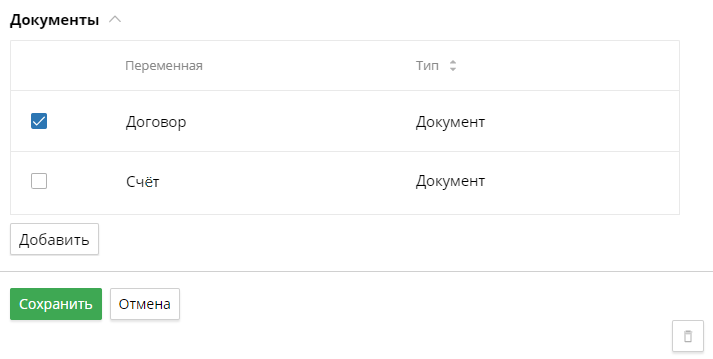
В этой переменной он будет храниться в течение всего процесса. Если нужной переменной нет в списке, нажмите Добавить и создайте ее. Обратите внимание, в качестве типа данных необходимо указать тип «Документ».
Вкладка «Настройки отображения документов»
Настройки этой вкладки совпадают с настройками вкладки Настройки отображения документов операции Отправка на согласование.
Нашли опечатку? Выделите текст, нажмите ctrl + enter и оповестите нас